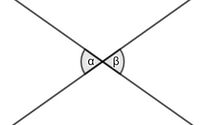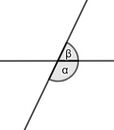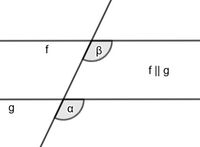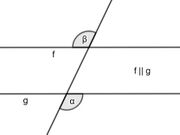Benutzer:Anne Uni MS-14/Testseite
Spielwiese
Schreiben im Wiki
Neben normalem Text kann man auch kursiven oder fett gedruckten Text schreiben. Ebenso ist eine Kombination aus beidem möglich. Grüner Text ist schon etwas schwieriger, funktioniert aber über die Quelltextbearbeitung.
Einen neuen Absatz beginnt man in der Quelltextbearbeitung durch zwei aufeinanderfolgende Zeilenumbrüche, also einer leeren Zeile zwischen den beiden Absätzen. In der visuellen Bearbeitung reicht hierzu das einmalige Betätigen der Eingabetaste.
Vorlagen
Dateien
Über die Bedienelemente
Lorem ipsum dolor sit amet, consectetur adipisici elit, sed eiusmod tempor incidunt ut labore et dolore magna aliqua. Ut enim ad minim veniam, quis nostrud exercitation ullamco laboris nisi ut aliquid ex ea commodi consequat. Quis aute iure reprehenderit in voluptate velit esse cillum dolore eu fugiat nulla pariatur. Excepteur sint obcaecat cupiditat non proident, sunt in culpa qui officia deserunt mollit anim id est laborum. Lorem ipsum dolor sit amet, consectetur adipisici elit, sed eiusmod tempor incidunt ut labore et dolore magna aliqua. Ut enim ad minim veniam, quis nostrud exercitation ullamco laboris nisi ut aliquid ex ea commodi consequat. Quis aute iure reprehenderit in voluptate velit esse cillum dolore eu fugiat nulla pariatur. Excepteur sint obcaecat cupiditat non proident, sunt in culpa qui officia deserunt mollit anim id est laborum. Lorem ipsum dolor sit amet, consectetur adipisici elit, sed eiusmod tempor incidunt ut labore et dolore magna aliqua. Ut enim ad minim veniam, quis nostrud exercitation ullamco laboris nisi ut aliquid ex ea commodi consequat. Quis aute iure reprehenderit in voluptate velit esse cillum dolore eu fugiat nulla pariatur. Excepteur sint obcaecat cupiditat non proident, sunt in culpa qui officia deserunt mollit anim id est laborum.
Mittels Quelltexteingabe (Ohne Umfließen des Textes)
Lorem ipsum dolor sit amet, consectetur adipisici elit, sed eiusmod tempor incidunt ut labore et dolore magna aliqua. Ut enim ad minim veniam, quis nostrud exercitation ullamco laboris nisi ut aliquid ex ea commodi consequat. Quis aute iure reprehenderit in voluptate velit esse cillum dolore eu fugiat nulla pariatur. Excepteur sint obcaecat cupiditat non proident, sunt in culpa qui officia deserunt mollit anim id est laborum.
Lorem ipsum dolor sit amet, consectetur adipisici elit, sed eiusmod tempor incidunt ut labore et dolore magna aliqua. Ut enim ad minim veniam, quis nostrud exercitation ullamco laboris nisi ut aliquid ex ea commodi consequat. Quis aute iure reprehenderit in voluptate velit esse cillum dolore eu fugiat nulla pariatur. Excepteur sint obcaecat cupiditat non proident, sunt in culpa qui officia deserunt mollit anim id est laborum.
Über Wikipedia (Ohne Rahmen)
Lorem ipsum dolor sit amet, consectetur adipisici elit, sed eiusmod tempor incidunt ut labore et dolore magna aliqua. Ut enim ad minim veniam, quis nostrud exercitation ullamco laboris nisi ut aliquid ex ea commodi consequat. Quis aute iure reprehenderit in voluptate velit esse cillum dolore eu fugiat nulla pariatur. Excepteur sint obcaecat cupiditat non proident, sunt in culpa qui officia deserunt mollit anim id est laborum.
Lorem ipsum dolor sit amet, consectetur adipisici elit, sed eiusmod tempor incidunt ut labore et dolore magna aliqua. Ut enim ad minim veniam, quis nostrud exercitation ullamco laboris nisi ut aliquid ex ea commodi consequat. Quis aute iure reprehenderit in voluptate velit esse cillum dolore eu fugiat nulla pariatur. Excepteur sint obcaecat cupiditat non proident, sunt in culpa qui officia deserunt mollit anim id est laborum.
Interaktive Applets
LearningApp
GeoGebra

Kombinationen
Die Inhalte basieren auf dem Lernpfad Quadratische Funktionen erkunden von Elena Jedtke.
Auf dieser Seite sind verschiedene Vorlagen für die Lernpfadkapitel des Seminars Digitale Werkzeuge in der Schule dargestellt. Dabei findet sich jeweils links im grau unterlegten Feld der benötigte Code um die Ausgabe rechts daneben zu erhalten.
Allgemeines
Kapitel-Informationskästchen
Bei Lernpfaden für die Sekundarstufe I oder Einführungsphase entfällt der Stichpunkt zu LK-Aufgaben!
{{Box
|1=Info
|2=In diesem Lernpfadkapitel <Kurzbeschreibung des Kapitelziels>
Für die Bearbeitung dieses Kapitels benötigst du den Hefter [https://projekte.zum.de/wiki/Datei:Hefter_zum_Lernpfad_Pyramiden_entdecken.pdf "Pyramiden entdecken"], einen Taschenrechner, einen Stift, einen Bleistift, vier verschiedenfarbige Stifte, einen Zirkel, ein Geodreieck, ein Lineal (mind. 7 cm lang), eine Schere, etwas Klebeband, zwei lose DIN A3-Blätter und zwei lose DIN A4-Blätter.
Bei den Aufgaben unterscheiden wir folgende Typen:
* In Aufgaben, die '''<span style="color: #F19E4F">orange</span>''' gefärbt sind, kannst du '''grundlegende Kompetenzen''' wiederholen und vertiefen.
* Aufgaben in '''<span style="color: #CD2990">pinker</span>''' Farbe sind '''Aufgaben mittlerer Schwierigkeit'''.
* Und Aufgaben mit '''<span style="color: #5E43A5">lilanem</span>''' Streifen sind '''Knobelaufgaben'''.
* Aufgaben, die mit einem ⭐ gekennzeichnet sind, sind nur für den LK gedacht.
Viel Erfolg!
|3=Kurzinfo}}
Parameter vorherlink an aktuellen Lernpfad anpassen.
{{Fortsetzung|vorher=zurück zur Kapitelauswahl|vorherlink=Digitale_Werkzeuge_in_der_Schule/LERNPFAD#Kapitelauswahl}}
Parameter weiterlink an aktuellen Lernpfad anpassen.
{{Fortsetzung|weiter=weiter zum nächsten Kapitel|weiterlink=Digitale_Werkzeuge_in_der_Schule/LERNPFAD#Kapitel}}
{{Lösung versteckt|1=Inhalt|2=Lösung|3=Lösung verbergen}}
Kategoriezuordnung
{{SORTIERUNG:{{SUBPAGENAME}}}}
[[Kategorie:Digitale Werkzeuge in der Schule]]
Siehe Kategorie am Ende dieser Seite.
Aufgaben-Boxen
Schwierigkeitsstufe I
{{Box | Aufgabe <Nummer>: <Name> | Inhalt | Arbeitsmethode | Farbe={{Farbe|orange}} }}
Schwierigkeitsstufe II
{{Box | Aufgabe <Nummer>: <Name> | Inhalt | Arbeitsmethode | Farbe=#CD2990 }}
Schwierigkeitsstufe III
{{Box | Aufgabe <Nummer>: <Name> | Inhalt | Arbeitsmethode}}
Mit Verweis zum Arbeitsblatt
{{Box | Aufgabe <Nummer>: <Name> |
[[Datei:Grundlagen-bearbeiten.png|30px|middle]] '''zurück zum Arbeitsblatt'''
| Arbeitsmethode | Farbe={{Farbe|orange}} }}
LK-Kennzeichnung
Gesamte Aufgabe
{{Box | Aufgabe <Nummer>⭐: <Name> | Inhalt | Arbeitsmethode}}
Teilaufgabe
{{Box | Aufgabe <Nummer>: <Name> |
'''a)''' Inhalt
'''b)''' Inhalt
'''c)⭐''' Inhalt
| Arbeitsmethode}}
Andere Boxen
Merksatz
{{Box | Merksatz: <Name> | Inhalt | Merksatz | Farbe={{Farbe|grün|dunkel}}}}
Beispiel
{{Box | Beispiel: <Name> | Inhalt | Hervorhebung1}}
Eingebettete Aufgabenstellung
<div style="background:#FFFACD; border:ridge #FFEC8B; padding:10px"> Hier steht eine eingebettete Aufgabenstellung. </div>
Hier steht eine eingebettete Aufgabenstellung.
Applets
Technischer Benutzungshinweis
[[Datei:About icon (The Noun Project).svg|15px|middle]] Technischer Benutzungshinweis
Mathematik-Modus
Äquivalenzumformung
<math>\begin{align}
& & x^2 + 24 &= 42 - 0 & &\mid \text{Termumformung}\\
\Leftrightarrow & & x^2 + 24 &= 42 & &\mid -24\\
\Leftrightarrow & & x^2 &= 18 & &\mid \pm \surd\\
\Leftrightarrow & & x &= \pm \sqrt{18}
\end{align}</math>
Gleichungskette
<math>\begin{align}
A_{\text{Kreis}} &= \pi \cdot r^2\\
&= \pi \cdot 42^2\\
&= \pi \cdot 1.764^2\\
&\approx 5.541{,}7
\end{align}</math>
LGS
<math>\begin{array}{crcrcr}\\
\text{I}\quad & 7x & - & 2y & = & 48\\
\text{II}\quad & 3x & + & 11y & = & 11
\end{array}</math>
<math>\left\vert\begin{alignat}{7}
x &&\; + \;&& 42y &&\; - \;&& z &&\; = \;&& 1 \\
4242x &&\; - \;&& 24y &&\; + \;&& 4z &&\; = \;&& -42\\
-x &&\; + \;&& \tfrac{1}{3} y &&\; \;&& &&\; = \;&& 0
\end{alignat}\right\vert</math>
Vektoren und Matrizen
<math>\begin{pmatrix}
1\\
2\\
3
\end{pmatrix}</math>
<math>\begin{pmatrix}
1 & 2 & 3\\
4 & 5 & 6\\
7 & 8 & 9
\end{pmatrix}</math>
Mit Text in einer Zeile geht <math>\left( \begin{smallmatrix}
1\\
2\\
3
\end{smallmatrix} \right)</math> so und <math>\left( \begin{smallmatrix}
1 & 2 & 3\\
4 & 5 & 6\\
7 & 8 & 9
\end{smallmatrix} \right)</math> so.
Mit Text in einer Zeile geht so und so.